Spielen Sie Marktfehler durch Netzwerkfehler - warum entstehen und wie man kämpft

- 4970
- 1100
- Robin Wollmann
Einführung
Während der Arbeit des Play Market Application Store kann eine Vielzahl von Fehlern auftreten. Abhängig vom Modell, der Firmware -Version und sogar dem Wohnsitzland können Benutzer bis zu mehreren Dutzend Problemen beobachten. Jeder von ihnen verfügt über eine digitale oder Buchstabenbezeichnung. In diesem Artikel werden wir mehrere solche Probleme berücksichtigen. Alle haben gemeinsame Wurzeln und dieselben Lösungsmethoden. Betrachten Sie die Ursachen und Optionen zur Lösung von Spielmarktfehlern mit den Codes 194, 413, 481, 491, 495, 506, 920, 921, 923, 924.

In diesem Artikel werden wir Ihnen mitteilen, wie Sie die Probleme von Netzwerkfehlern auf dem Spielmarkt beseitigen können
Die Ursachen von Fehlern
Google Play Play -Markt- und Dienstefehler, Google -Kontofehler
Absolut jedes Gerät, das auf dem Android -Betriebssystem als Komponenten des Systems betrieben wird. Es ist sowohl für den Spielmarkt als auch für Google Chrome erforderlich, und die Treffpunkte und verschiedene Google Play -Dienste sind zweifelhaft. Darüber hinaus nehmen sie alle viel Platz im Systemabschnitt des Geräts ein und laden den Prozessor aufgrund ständiger Arbeitsverfahren im RAM erheblich. Im Laufe der Zeit können sich kleine Probleme ansammeln und vorübergehende Dateien Konflikte zwischen sich und anderen Komponenten des Systems. In dieser Hinsicht treten verschiedene Fehlfunktionen und Probleme auf. Dieser Grund ist charakteristisch für alle in diesem Artikel berücksichtigten Fehler.
Probleme mit Netzwerkverbindung
Für den normalen Betrieb benötigt Android eine konstante Internetverbindung. Alle Informationen werden mit Remote -Servern synchronisiert. Tatsächlich können Sie ohne das Internet den Play Market Store nicht nutzen. Wenn Sie eine instabile Verbindung haben oder aus verschiedenen Gründen eine Kommunikation zwischen dem Gerät und dem Server aufgetreten ist, treten verschiedene Fehler auf. Sie können durch verschiedene Faktoren verursacht werden: Verwenden eines Proxy -Servers, Arbeiten an öffentlichen Zugriffspunkten, der Blockierung des Zugriffs auf einige Ressourcen eines Anbieters oder Netzwerkadministrators, Verwendung von Anwendungen zur Blockierung von Werbung oder zur Einschränkung des Internetzugangs zu einzelnen Anwendungen. Dieses Problem gilt für Fehler mit den Codes 194, 413, 920 und 923.
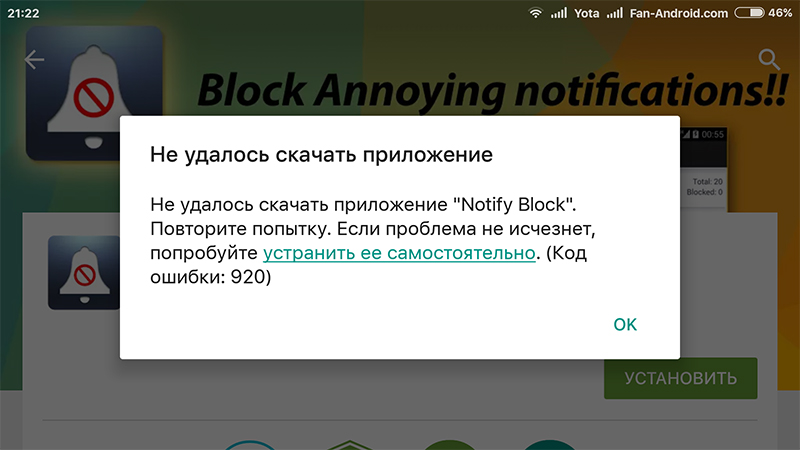
Sie können das Problem des Netzwerkfehlers selbst lösen und den folgenden Anweisungen folgen
Möglichkeiten, sie zu lösen
Einstellungen für Google -Anwendungen
In den meisten Fällen kann jeder der aufgelisteten Fehler durch Löschen der Cache- und Google -Anwendungsdaten entschieden werden. Auf diese Weise können Sie den Systemspeicher aus temporären Dateien freigeben und die Arbeit von Software erleichtern. Um dies zu erreichen, machen Sie Folgendes:
- Öffnen Sie die Einstellungen auf Ihrem Gerät - Anwendungen - alle.
- Kleben Sie die Liste und finden Sie Google Play Market, Google Play und Google Services Framework -Dienste. Das häufigste Problem tritt bei diesen Versorgungsunternehmen auf.
- Klicken Sie in jedem von ihnen wiederum auf "Stop", "Reinigen Sie den Cache", "die Daten löschen".
- Laden Sie das Gerät neu und wiederholen Sie den Versuch, Software über den Markt zu installieren.
Entfernen des Kontos
Eine Reihe von Fehlern, insbesondere 194, 481, 491, 504, 506, 495, 923, 920 und 921, kann durch Löschen eines Kontos vom Gerät überwunden und dann erneut gebunden werden. Nachdem Sie die Anmeldung und das Passwort aus dem Google -Konto eingegeben haben, werden diese Informationen im Systemabschnitt im verschlüsselten Formular gespeichert. Wenn Sie etwas herunterladen möchten, wendet sich das Dienstprogramm an einen Remote -Server, um einige Daten in Einklang zu bringen. Um das Google -Konto vom Gerät zu entfernen:
- Gehen Sie zu den Einstellungen - Konten - Google.
- Klicken Sie auf Ihre Google Mail -Adresse, um die Synchronisierungseinstellungen zu öffnen.
- Klicken Sie auf die Hardware -Schaltfläche des Menüs (in einigen Fällen kann es gestapelt werden) und wählen Sie die Option zur Kontoentfernung aus.
- Befolgen Sie Google -Anwendungen als vorheriger Absatz.
- Laden Sie das Gerät neu und versuchen Sie, die Spielmärkte erneut zu verwenden.
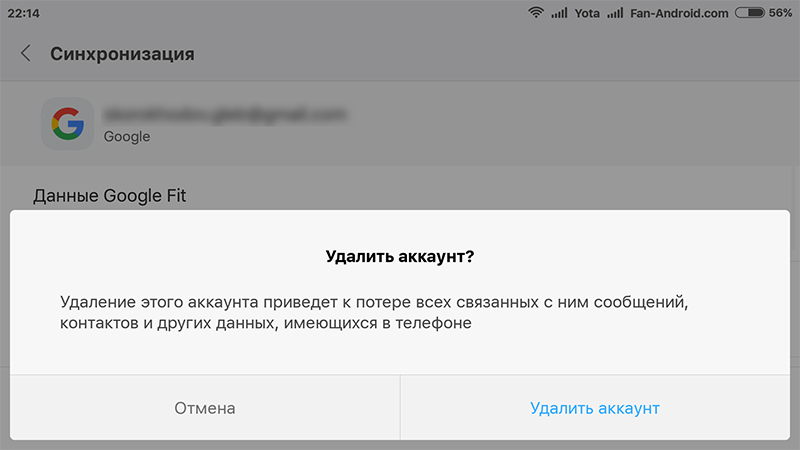
Bestätigen Sie die Aktion, um den Vorgang abzuschließen
Korrektur von Verbindungsproblemen
In Bezug auf Probleme mit der Netzwerkverbindung ist hier alles nicht so definitiv. Wenn es in einigen Fällen ausreicht, um sich in das Netzwerk wiederherzustellen, müssen Sie in anderen Fällen basteln. Welche Möglichkeiten zur Lösung von Nicht -Staxen mit dem Internet bestehen?
- Wenn Sie Wi-Fi durchsetzen, die Verbindung vom Netzwerk trennen und dann erneut eine Verbindung herstellen. Dazu können Sie zweimal auf das WI -FI -Symbol im Benachrichtigungsvorhang klicken: Die erste Presse schaltet das Netzwerk aus und die zweite wird es nach hinten schalten. Der gleiche Betrieb kann durch die Wi-Fi-drahtlosen Netzwerke gesprüht werden, in denen der Schieberegler auch zweimal gedrückt werden muss.
- Wenn das Verbindungsproblem bei der Verwendung eines Mobilfunknetzes auftritt, versuchen Sie es auszuschalten und schalten Sie dann erneut die Datenübertragung ein. In allen modernen Smartphones und Tablets befindet sich auch eine Schnellzugriffstaste zu dieser Funktion im Benachrichtigungsfeld, das durch Ausführen eines Finger.
- Unabhängig von der verwendeten Verbindung übersetzen Sie das Gerät in einen autonomen Modus, indem Sie das Flugzeugsymbol im Benachrichtigungsvorhang drücken, und legen Sie das Gerät dann in einen normalen Modus, indem Sie diese Taste erneut drücken.
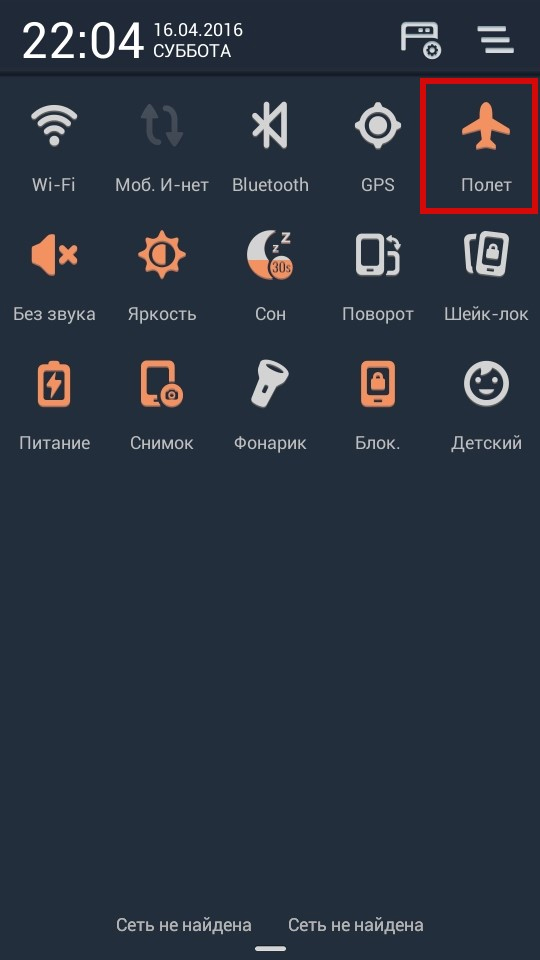
Drücken Sie das Flugzeugsymbol, um die Verbindung wieder zu verbinden
- Wenn Sie Blocker verwenden, die nach dem Prinzip der VPN -Verbindung arbeiten, trennen Sie die Filterung der Werbung in den Anwendungseinstellungen. Ebenso sollten Sie mit Firewall und Firewall tun, wenn Sie sie verwenden.
- Wenn Ihr Netzwerk eine Reihe von Beschränkungen für die Verwendung einiger Ressourcen hat oder sich in dem Gebiet befinden, in dem die Dienste durch IP -Adressen blockiert werden, verwenden Sie eines der beliebten VPN -Dienste, z. andere, um das Verbot umzugehen.
Reinigung von Dalvik-Cache
Wenn nicht eine der oben genannten Lösungen hilft, können Sie versuchen, Dalvik-Cache zu entfernen. Wenn Sie einen Fehler 504 haben, sollten Sie im Allgemeinen mit dieser Methode beginnen. Dies ist eine Softwareumgebung, mit der alle Programme und Spiele funktionieren. Sie können dies auf zwei Arten tun. Vorher müssen Sie sich darauf kümmern, eine Wurzel von zu erhalten.
- Über den Dateimanager. Die beste Wahl ist ES Dirigent oder Root Explorer. Ermitteln Sie im Stamm des Dateisystems (in keinem Fall auf der Speicherkarte) den Ordner Data/Dalvik -Cache und löschen.
- Im Wiederherstellungsmodus. Geben Sie das Gerät in den Wiederherstellungsmodus ein, um gleichzeitig auf die Ein- / Ausschalter zu klicken und die Lautstärke zu erhöhen. Gehen Sie zum Löschen -Cache -Partition - Erweitert - Dalvik Cache (Reinigung - zusätzlich - Dalvik) und dann im üblichen Modus laden.
Zurücksetzen der Gerätegeräte
Im extremsten Fall müssen Sie alle Systemeinstellungen zurücksetzen. Gehen Sie dazu zu den Einstellungen - Wiederherstellung und Zurücksetzen - Rücksetzen der Einstellungen oder im Wiederherstellungsmodus wählen. Seien Sie bereit, sich von all Ihren Informationen und Dateien zu trennen.
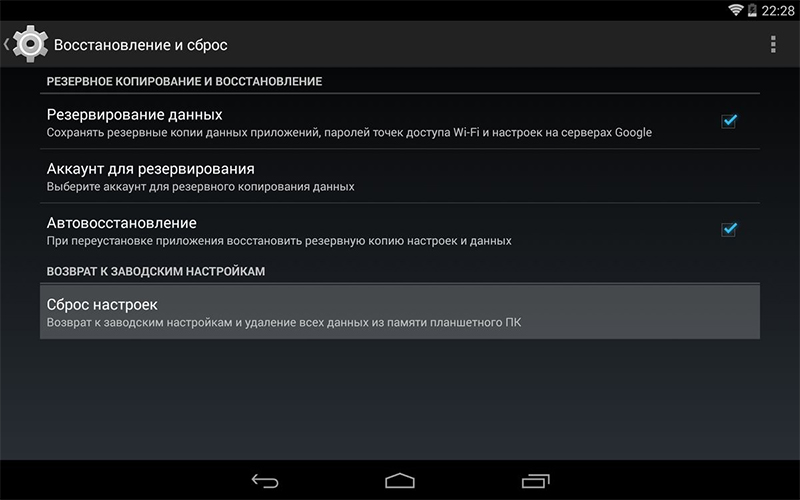
In extremen Fällen kann es erforderlich sein, um die Werkseinstellungen zu entlasten
Abschluss
Wir haben versucht, alle möglichen Ursachen und Möglichkeiten zur Lösung mehrerer Spielmarktfehler aufzulisten. Wir hoffen, dass sich die Informationen als sehr nützlich für Sie herausgestellt haben. Wenn Sie Fragen haben, lassen Sie sie in den Kommentaren.
- « Geheimnisse der schnellen Entlassung des Telefons - angenehme und nützliche Lösungen
- Möglichkeiten zum sicheren Extrahieren von USB -Flash -Laufwerken aus Android -Tablets »

